MANUEL D’UTILISATION PROJECTEUR DLP LX-WX50 Table des matières Précautions de sécurité......... 3 Consignes de sécurité importantes............................ 4 Présentation .......................... 7 Contenu de l’emballage............... 7 Vue extérieure du projecteur ....... 8 Commandes et fonctions............. 9 Tableau de commande .......................9 Télécommande .................................11 Installation ........................... 13 Choix de l’emplacement ............ 13 Identification de la taille de l’image projetée souhaitée ........ 14 Dimensions de projection .................14 Décalage de l’objectif de projection ..15 Connexion ........................... 16 Fonctionnement................... 17 Mise en marche du projecteur... 17 Arrêt du projecteur..................... 17 Sélection d’une source d’entrée ..................................... 18 Ajustement de l’image projetée . 19 Ajustement de l’angle de projection..19 Réglage automatique de l’image ......19 Réglage fin de la taille et de la netteté de l’image .............................19 Correction trapézoïdale ....................20 Corriger les coins de l’image ............20 Fonctions des menus ......... 21 À propos des menus OSD......... 21 Utiliser le menu OSD................. 21 Menu AFFICHAGE...........................22 Menu IMAGE ....................................24 Menu SOURCE ................................27 Menu CONFIG. SYSTÈME : de base ............................................27 2 Table des matières Menu CONFIG. SYSTÈME : avancée........................................... 28 Menu INFORMATIONS ................... 31 Structure des menus OSD............... 32 Contrôler le projecteur à distance ............................... 34 Configurer les Paramètres de réseau ............................................. 34 Contrôler le projecteur en utilisant un navigateur Web (e-Control™)..... 35 Contrôler le projecteur en utilisant PJLink™ .......................................... 38 Entretien .............................. 40 Entretien du projecteur ............. 40 Informations relatives à la lampe ........................................ 41 Familiarisation avec les heures de la lampe ........................................... 41 Augmenter la durée de vie de la lampe ............................................... 41 Quand remplacer la lampe .............. 42 Remplacement de la lampe ............. 43 Voyants..................................... 46 Dépannage ............................... 47 Caractéristiques........................ 48 Caractéristiques du projecteur......... 48 Dimensions ...................................... 49 Fréquences de fonctionnement ....... 50 Informations de garantie et de copyright......................... 55 Garantie .................................... 55 Copyright .................................. 55 Clause de non-responsabilité ... 55 Précautions de sécurité Ce produit a une lampe à décharge à haute intensité (HID) qui contient du mercure. Gérer conformément aux lois relatives à la mise au rebut. La mise au rebut de ces matériaux peut être réglementée dans votre localité pour des raisons environnementales. Pour des informations sur la mise au rebut ou le recyclage, veuillez contacter vos autorités locales ou pour les États-Unis, l’Alliance des industries électroniques : http://www.eiae.org. ou bien appelez 1-800-252-5722 (pour les États-Unis) ou 1-800-964-2650 (pour le Canada). INFORMATIONS DU FCC (seulement aux É-U) AVERTISSEMENT : Les transformations ou les modifications n’étant pas approuvées par JVC pourraient annuler le droit de l’utilisateur d’utiliser l’équipement. NOTE : Cet équipement a été testé et a été reconnu comme respectant les limites des appareils numériques de classe B, conformément à la partie 15 des règles du FCC. Ces limites sont conçues pour fournir une protection raisonnable contre les interférences nuisibles. Cet équipement génère, utilise et peut émettre de l’énergie sous forme de fréquence radio et, s’il n’est pas installé et utilisé en accord avec les instructions, il pourrait causer des interférences nuisibles aux communications radio. Néanmoins, il n’y a aucune garantie que l’interférence n’apparaitra pas dans une installation particulière. Si cet équipement cause en effet des interférences nuisibles à la réception radio ou TV, ce qui peut être vérifié en éteignant et rallumant l’équipement, l’utilisateur est encouragé à essayer de corriger l’interférence avec l’une ou plusieurs des mesures suivanteso : • Réorientez ou déplacez l’antenne de réception. • Augmentez la distance entre l’équipement et le récepteur. • Connectez l’équipement à une prise ou à un circuit électrique différent de celui sur lequel le récepteur est branché. • Consultez votre revendeur ou un technicien expérimenté en radio / TV pour de l’aide. Déclaration de conformité Numéro de modèle : LX-WX50 Nom de marque : JVC Responsable : JVCKENWOOD USA Corporation Adresse : 1700 Valley Road Wayne, N. J. 07470 Numéro de téléphone : 973-317-5000 Ce dispositif est conforme au règlement FCC, Partie 15. Le fonctionnement est assujetti aux deux conditions suivantes : (1) Ce dispositif ne doit pas causer d’interférences dangereuses, et (2) ce dispositif doit accepter toutes les interférences reçues, y compris les interférences qui peuvent entraîner un fonctionnement indésirable. DÉCLARATION D’ÉMISSION SONORE Le niveau de pression sonore à hauteur de l’opérateur est égal ou inférieur à 60 dB(A) conformément à la norme ISO7779. Précautions de sécurité 3 Cher(e) client(e), Cet appareil est conforme aux directives et normes européennes en vigueur concernant la compatibilité électromagnétique et à la sécurité électrique. Représentant européen de la société JVC KENWOOD Corporation : JVC Technical Services Europe GmbH Konrad-Adenauer-Allee 1-11 61118 Bad Vilbel Allemagne Informations relatives à l’élimination des appareils et des piles usagés, à l’intention des utilisateurs Pile Produits [Union européenne seulement] Si ces symboles figurent sur les produits, cela signifie qu’ils ne doivent pas être jetés comme déchets ménagers. Si vous voulez jeter ce produit ou cette pile, veuillez considérer le système de collecte des déchets ou les centres de recyclage appropriés. Notification : La symbole Pb en dessous du symbole des piles indique que cette pile contient du plomb. Consignes de sécurité importantes Votre projecteur a été conçu et testé conformément aux normes de sécurité les plus récentes en matière d’équipements informatiques. Cependant, pour assurer une utilisation sans danger, il est important de suivre les instructions de ce manuel ainsi que celles apposées sur le produit. 1. Veuillez lire ce manuel d’utilisation avant d’utiliser le projecteur pour la première fois. Gardez ce manuel dans un endroit sûr pour une référence future. 2. Placez toujours le projecteur sur une surface plane et horizontale avant de l’utiliser. - Ne posez pas le projecteur sur un chariot, un support ou une table instable, car il pourrait tomber et être endommagé. - Ne placez pas de produits inflammables à proximité du projecteur. - N’utilisez pas le projecteur lorsqu’il est placé sur une surface inclinée à plus de 10 degrés sur la gauche ou la droite ou à plus de 15 degrés vers l’avant ou l’arrière. 3. Ne stockez pas le projecteur sur le flanc. Il risque de basculer et de blesser quelqu’un ou encore de subir de sérieux dommages. 4. Évitez de placer le projecteur dans l’un des environnements suivants : - Espace réduit ou peu ventilé. Le projecteur doit être placé à une distance minimale de 50 cm des murs ; l’air doit pouvoir circuler librement autour du projecteur. - Emplacements soumis à des températures trop élevées, par exemple dans une voiture aux vitres fermées. - Emplacements très humides, poussiéreux ou enfumés risquant de détériorer les composants optiques, de réduire la durée de vie de l’appareil ou d’assombrir l’écran. - Emplacements situés à proximité d’une alarme incendie. - Emplacements avec des conditions au-delà de celles listées dans « Caractéristiques du projecteur ». 5. N’obstruez pas les bouches de ventilation lorsque le projecteur est allumé (même en mode veille). - Ne recouvrez le projecteur avec aucun élément. - Ne placez pas le projecteur sur une couverture, de la literie ou toute autre surface souple. 4 Consignes de sécurité importantes 6. Dans les zones où l’alimentation secteur peut fluctuer de ±10 volts, il est conseillé de relier votre projecteur à un stabilisateur de puissance, un dispositif de protection contre les surtensions ou un onduleur (UPS), selon votre situation. 7. Ne vous appuyez pas sur le projecteur et ne placez aucun objet dessus. 8. Ne placez pas de liquides sur le projecteur, ni à proximité. Des liquides renversés dans le projecteur annuleraient votre garantie. Si le projecteur était mouillé, débranchez-le de la prise secteur et contactez JVC pour le faire réparer. 9. Ne regardez pas directement dans l’objectif du projecteur lorsque l’appareil est en cours d’utilisation. Cela pourrait blesser vos yeux. RG2 IEC 62471-5:2015 10. N’utilisez pas la lampe du projecteur au-delà de sa durée de vie nominale. Une utilisation excessive des lampes pourrait entraîner leur éclatement dans de rares occasions. 11. La lampe atteint une température très élevée lorsque l’appareil est en cours d’utilisation. Attendez que le projecteur ait refroidi (environ 45 minutes) avant de retirer la lampe pour la remplacer. 12. N’essayez jamais de remplacer la lampe tant que le projecteur n’a pas refroidi et n’est pas débranché de l’alimentation. 13. Ce projecteur peut afficher des images renversées dans des configurations de montage au plafond. Veuillez n’utiliser qu’un kit de fixation au plafond approprié. 14. CET APPAREIL DOIT ÊTRE MIS À LA TERRE. 15. Lors de l’installation de l’unité, incorporez un dispositif de déconnexion facile accessible dans le câblage fixe, ou connectez la prise d’alimentation à une prise secteur facilement accessible à proximité de l’unité. En cas de problème pendant l’utilisation de l’unité, activez le dispositif de déconnexion pour interrompre l’alimentation, ou déconnectez la prise d’alimentation. Précaution de température élevée La température du boîtier autour et au-dessus des orifices de ventilation peut devenir chaude pendant le fonctionnement du projecteur. Toucher ces zones au cours de l’opération pourrait causer des brûlures aux mains. Ne touchez pas ces zones. Cela peut pourrait causer des brûlures. Portez une attention particulière à empêcher aux jeunes enfants de toucher ces pièces. En outre, ne placez pas d’objets métalliques sur ces zones. En raison de la chaleur du projecteur, cela pourrait causer un accident ou des blessures. Fixation du projecteur au plafond Si vous avez l’intention de fixer votre projecteur au plafond, nous vous recommandons fortement d’utiliser le kit de fixation au plafond spécialement conçu pour le projecteur, et de vous assurer qu’il est correctement installé. Si ce n’est pas le cas, il existe un risque de sécurité lié à l’éventuelle chute du projecteur due à un mauvais attachement, lui-même imputable à des vis de diamètre ou de longueur inadaptés. Vous pouvez acheter un kit de fixation au plafond pour votre projecteur à l’endroit où vous avez acheté ce dernier. Nous recommandons d’acheter également un câble de sécurité compatible avec un verrou Kensington et de l’attacher à la fois à la fente de verrouillage Kensington du projecteur et à la base du support de fixation au plafond. Cela contribuerait à retenir le projecteur au cas où son attachement au support de fixation au plafond venait à se desserrer. N’essayez en aucun cas de démonter ce projecteur. Un courant de haute tension circule à l’intérieur de votre appareil. Tout contact avec certaines pièces peut présenter un danger de mort. La seule pièce susceptible d’être manipulée par l’utilisateur est la lampe. Voir la page 43. Consignes de sécurité importantes 5 Vous ne devez en aucun cas démonter ou retirer quelque autre protection que ce soit. Ne confiez les opérations d’entretien et de réparation qu’à un technicien qualifié. Veuillez conserver l’emballage d’origine pour une possible expédition ultérieure. Si vous devez emballer le projecteur après utilisation, ajustez l’objectif de projection dans une position appropriée, placez le coussinet de l’objectif autour de celui-ci et ajustez le coussinet de l’objectif et le coussinet du projecteur ensemble pour éviter des dommages pendant le transport. Lorsque vous pensez qu’un entretien ou une réparation est nécessaire, ne confiez le projecteur qu’à un technicien qualifié. Condensation de l’humidité N’utilisez jamais le projecteur immédiatement après l’avoir déplacé d’un emplacement froid à un emplacement chaud. Lorsque le projecteur est exposé à un tel changement de température, l’humidité peut se condenser sur les composants internes importants. Pour éviter des dommages possibles au projecteur, n’utilisez pas le projecteur pendant au moins 2 heures en cas de changement soudain de température. Évitez les liquides volatiles N’utilisez pas de liquide volatile, tel qu’un insecticide ou certains types de nettoyants, à proximité du projecteur. Ne laissez pas de produits en caoutchouc ou en plastique toucher le projecteur de manière prolongée. Ils laisseraient des marques sur la finition. Si vous nettoyez avec un chiffon traité chimiquement, assurez-vous de suivre les instructions de sécurité du produit de nettoyage. Élimination Ce produit contient les composants suivants qui sont nocifs pour le corps humain et l’environnement. • Plomb, qui est contenu dans la soudure. • Mercure, qui est contenu dans la lampe. Pour éliminer le produit ou les lampes usagées, consultez votre administration environnementale locale pour les réglementations. 6 Consignes de sécurité importantes Présentation Contenu de l’emballage Déballez le colis avec précaution et vérifiez que vous avez les éléments ci-dessous. Certains des éléments peuvent ne pas être disponibles selon la région de votre achat. Veuillez confirmer avec votre revendeur. Certains des accessoires peuvent varier d’une région à une autre. (US) (EU) Projecteur Télécommande et pile* Câble d’alimentation Câble VGA CD du manuel d’utilisation Guide de démarrage rapide *Tirez la languette avant d’utiliser la télécommande. Présentation 7 Vue extérieure du projecteur Vue face avant et supérieure 1 7 2 3 8 4 9 5 6 4 Vue arrière/inférieure 10 11 12 23 15 16 17 18 19 20 21 22 25 26 27 28 24 29 30 8 13 14 29 29 Présentation 29 30 1. Tableau de commande (voir « Tableau de commande » pour des détails.) 2. Système de ventilation (sortie d’air chaud) 3. Couvercle de la lampe 4. Grille de haut-parleur 5. Objectif de projection 6. Capteur à infrarouge avant 7. Témoin à diode 8. Couvercle du panneau de réglage de l’objectif (voir « Tableau de commande » pour des détails). 9. Système de ventilation (admission d’air frais) 10. Prise du cordon d’alimentation secteur 11. Prise d’entrée réseau RJ45 12. Port de commande RS-232 13. Port mini USB Utilisé pour le service. 14. Port USB type-A Utilisé pour charger un périphérique externe. 15. Port HDMI-2 16. Port HDMI-1 17. Prise de sortie signal RVB 18. Prise d’entrée de signal RVB (PC)/ vidéo composantes (YPbPr/YCbCr) 19. Prise d’entrée S-Vidéo 20. Prise d’entrée audio (D) 21. Prise d’entrée audio 22. Prise de sortie 12 V CC Utilisée pour déclencher les appareils externes tels qu’un écran électrique ou le contrôle de l’éclairage, etc. Consultez votre revendeur pour plus d’informations sur la connexion de ces appareils. 23. Barre de sécurité 24. Fente de verrouillage Kensington 25. Prise d’entrée vidéo 26. Prise d’entrée audio (G) 27. Prise microphone 28. Prise de sortie audio 29. Trous de fixation au plafond 30. Pieds de réglage Commandes et fonctions Tableau de commande 1 11 2 12 13 7 8 3 14 9 10 12 4 5 15 16 6 1. Molette de mise au point 10. MODE Règle la mise au point de l’image projetée. Sélectionne un mode de configuration de l’image disponible. 2. Molette de zoom ENTER Règle la taille de l’image. Active l’élément sélectionné dans le menu 3. Molette de décalage de l’objectif à l’écran (OSD). Règle la position de l’image projetée. 11. MENU 4. TEMP (Voyant d’avertissement de surchauffe) • Accède au menu à l’écran (OSD). S’allume en rouge lorsque la température • Retourne au menu OSD précédent, du projecteur est trop élevée. quitte et enregistre les paramètres de menu. 5. POWER (Voyant de l’alimentation) EXIT S’allume ou clignote lorsque le projecteur est en cours d’utilisation. Retourne aux menus OSD précédents, quitte et enregistre les modifications 6. LAMP (Voyant de la lampe) éventuelles effectuées via le menu à Indique le statut de la lampe. S’allume ou l’écran (OSD). clignote lorsqu’un problème se produit au 12. Touches Trapèze ( , ) niveau de la lampe. Lance la fenêtre Trapèze. Utilisez , , 7. Capteur à infrarouge supérieur , pour corriger manuellement la 8. ALIMENTATION déformation des images due à l’angle de Bascule le projecteur entre les modes veille projection. et activé. 13. AUTO 9. BLANK Détermine automatiquement le meilleur Permet de masquer l’image à l’écran. Pour paramétrage pour l’image projetée. restaurer l’image, appuyez la plupart des touches du projecteur ou de la télécommande. Présentation 9 14. Active le verrouillage des touches du panneau. Pour déverrouiller les touches, maintenez enfoncé pendant 3 secondes ou accédez au menu OSD en utilisant la télécommande. 15. SOURCE Affiche la barre de sélection de la source. 16. Touches de direction ( , , , ) Lorsque le menu à l’écran (OSD) est activé, ces touches servent de flèches de direction pour sélectionner les différentes options et effectuer les réglages nécessaires. 10 Présentation Télécommande 6. BLANK Permet d’occulter l’image de l’écran. Pour 1 9 2 3 4 5 10 11 6 12 9 13 7 14 restaurer l’image, appuyez la plupart des touches du projecteur ou de la télécommande. 7. D. ZOOM+/D. ZOOMAffiche la barre de zoom. • D. ZOOM+ : Après l’affichage de la barre de zoom, agrandit la taille de l’image projetée. Après l’agrandissement de l’image, utilisez / / / pour naviguer dans l’image. • D. ZOOM- : Après l’agrandissement de 8 l’image, réduit la taille de l’image projetée. Pour restaurer rapidement l’image à sa taille d’origine, appuyez AUTO. 1. ALIMENTATION 8. MUTE Bascule le projecteur entre les modes Désactive temporairement l’audio. veille et activé. 9. Touches Trapèze ( , ) 2. SOURCE Lance la fenêtre Trapèze. Utilisez , , , Affiche la barre de sélection de la source. pour corriger manuellement la déformation 3. MENU des images due à l’angle de projection. • Accède au menu à l’écran (OSD). 10. AUTO • Retourne au menu OSD précédent, Détermine automatiquement le meilleur quitte et enregistre les paramètres de paramétrage pour l’image projetée. menu. 4. Touches de direction ( gauche, 11. droite, haut, bas) Active le verrouillage des touches du Lorsque le menu à l’écran (OSD) est panneau. Pour déverrouiller les touches, activé, ces touches servent de flèches maintenez enfoncé pendant 3 secondes ou pour sélectionner les différentes options et accédez au menu OSD en utilisant la effectuer les réglages nécessaires. télécommande. 5. ENTER 12. FREEZE Active l’élément sélectionné dans le menu Fige l’image projetée. à l’écran (OSD). 13. TIMER MODE Active ou désactive le minuteur à l’écran en Sélectionne un mode d’image disponible. fonction des réglages de minuterie que vous avez définis. 14. VOL+ Augmente le volume audio du projecteur. VOLDiminue le volume audio du projecteur. Présentation 11 Installation/remplacement de la pile de la télécommande 1. Retirez le support de la pile, comme illustré. Poussez le bras de verrouillage tout en retirant le support de la pile. 2. Insérez une nouvelle pile dans le support. Veillez à ce que le pôle positif de la pile soit placé vers l’extérieur. 3. Replacez le support de la pile dans la télécommande. • N’exposez pas la télécommande et la pile à des environnements où les températures sont élevées et où le taux d’humidité est excessif, comme une cuisine, une salle de bain, un sauna, une véranda ou une voiture fermée. • Remplacez toujours la pile par une pile du même type ou de type équivalent recommandé par le fabricant. • Éliminez les piles usagées conformément aux instructions du fabricant et aux réglementations environnementales en vigueur dans votre région. • Ne jetez jamais de piles dans le feu. Il existe un danger d’explosion. • Si les piles sont épuisées ou si vous n’utilisez pas la télécommande pendant une période prolongée, retirez les piles pour éviter tout risque de dommage dû à une fuite éventuelle. Portée efficace de la télécommande La télécommande doit être maintenue à un angle perpendiculaire de 30 degrés par rapport au(x) capteur(s) infrarouge du projecteur pour un fonctionnement optimal. La distance entre la télécommande et les capteurs ne doit pas dépasser 8 mètres (environ 26 pieds). Assurez-vous qu’aucun obstacle n’est interposé entre la télécommande et le capteur infrarouge du projecteur. • Projection frontale • Projection supérieure En viro n En viro n 12 Présentation +30 ° +30 ° Installation Choix de l’emplacement Avant de choisir un emplacement d’installation de votre projecteur, prenez les facteurs suivants en considération : • Taille et position de votre écran • Emplacement de la prise électrique • Disposition et la distance entre le projecteur et les autres appareils Vous pouvez installer le projecteur des manières suivantes. 1. Sol avant : 3. Plafond avant : Sélectionnez cet emplacement lorsque le projecteur est placé près du sol devant l’écran. Sélectionnez cet emplacement lorsque le projecteur est fixé au plafond, devant l’écran. Il s’agit de l’emplacement le plus courant lorsqu’une installation rapide et une bonne portabilité sont souhaitées. Allumez le projecteur et effectuez les réglages suivants : Allumez le projecteur et effectuez les réglages suivants : CONFIG. SYSTÈME : de base > Position du projecteur > Sol avant CONFIG. SYSTÈME : de base > Position du projecteur > Plafond avant Achetez le kit de fixation au plafond chez votre revendeur afin de fixer votre projecteur au plafond. 2. Sol arrière : 4. Plafond arr. : Sélectionnez cet emplacement lorsque le projecteur est placé près du sol derrière l’écran. Sélectionnez cet emplacement lorsque le projecteur est fixé au plafond, derrière l’écran. Allumez le projecteur et effectuez les réglages suivants : Allumez le projecteur et effectuez les réglages suivants : CONFIG. SYSTÈME : de base > Position du projecteur > Sol arrière CONFIG. SYSTÈME : de base > Position du projecteur > Plafond arr. Un écran de rétroprojection spécial est nécessaire. Un écran de rétroprojection spécial ainsi que le kit de fixation au plafond sont nécessaires. Installation 13 Identification de la taille de l’image projetée souhaitée La taille de l’image projetée est déterminée par la distance de l’objectif du projecteur à l’écran, le réglage du zoom et le format vidéo. Dimensions de projection Utilisez l’illustration et le tableau ci-dessous pour vous aider à déterminer la distance de projection. Diagonale d’écran 16:10 Écran Centre de l’objectif H • L Décalage vertical Distance de projection Taille d’affichage (16:10) Le format de l’écran est 16:10 et l’image projetée est dans un format 16:10. Distance de projection Diagonale d’écran (pouce) L (pouce) H (pouce) Large (pieds) Télé (pieds) Décalage vertical (pouce) 60 50,9 31,8 4,8 7,6 1,6 70 59,4 37,1 5,6 8,9 1,9 80 67,8 42,4 6,4 10,2 2,1 90 76,3 47,7 7,2 11,5 2,4 100 84,8 53,0 8,0 12,7 2,6 2,9 110 93,3 58,3 8,8 14,0 120 101,8 63,6 9,5 15,3 3,2 130 110,2 68,9 10,3 16,6 3,4 140 118,7 74,2 11,1 17,8 3,7 150 127,2 79,5 11,9 19,1 4,0 160 135,7 84,8 12,7 20,4 4,2 170 144,2 90,1 13,5 21,6 4,5 180 152,6 95,4 14,3 22,9 4,8 190 161,1 100,7 15,1 24,2 5,0 200 169,6 106,0 15,9 25,5 5,3 210 178,1 111,3 16,6 26,6 5,6 220 186,6 116,6 17,4 27,9 5,8 230 195,0 121,9 18,2 29,1 6,1 240 203,5 127,2 19,0 30,4 6,4 Toutes les mesures sont approximatives et peuvent varier des tailles réelles. Si vous voulez une installation permanente du projecteur, nous vous recommandons d’utiliser le projecteur pour tester physiquement la taille de projection, la distance et les caractéristiques optiques du projecteur avant l’installation. Cela vous aide à déterminer la position de montage exacte la mieux adaptée à votre installation. 14 Installation Décalage de l’objectif de projection La commande de décalage vertical de l’objectif permet la flexibilité d’installation de votre projecteur. Elle permet au projecteur d’être placé légèrement en dessus ou au dessous du niveau supérieur des images projetées. Le décalage de l’objectif est exprimé en pourcentage de la hauteur de l’image projetée. Il est mesuré comme écartement du centre vertical de l’image projetée. Utilisez le levier pour déplacer l’objectif de projection vers le haut ou le bas dans la plage permise selon la position désirée de l’image. Pour décaler l’objectif : 1. Appuyez légèrement sur le loquet du couvercle du panneau de réglage de l’objectif (indiqué par un point) pour l’ouvrir avec un déclic. 2. Soulevez le couvercle du panneau de réglage de l’objectif pour l’ouvrir. 3. Tournez la molette de décalage de l’objectif pour régler la position de l’image projetée. 4. Lorsque vous avez terminé, appuyez le couvercle du panneau de réglage de l’objectif vers le bas pour le fermer avec un déclic. • Quand la position de l’écran est fixée Plage de positionnement Écran • Quand la position du projecteur est fixée a b • Ne serrez pas le levier excessivement. • L’ajustement du décalage de l’objectif n’a pas pour effet une mauvaise qualité d’image. En cas d’une déformation peu probable de l’image, voir « Ajustement de l’image projetée » pour des détails. Installation 15 Connexion Pour connecter la source d’un signal au projecteur, procédez comme suit : 1. Mettez préalablement tous les appareils hors tension. 2. Utilisez les câbles de signal appropriés pour chaque source. 3. Assurez-vous de brancher les câbles correctement. • Dans les illustrations de connexion ci-dessous, certains câbles ne sont pas fournis avec le projecteur (voir « Contenu de l’emballage »). Vous pouvez vous procurer ces câbles dans les magasins spécialisés en électronique. Les illustrations ci-dessous sont pour référence seulement. Les prises de connexion arrière disponibles sur le projecteur varient selon le modèle de projecteur. Ordinateur portable ou de bureau Appareil A/V Haut-parleurs (VGA) ou (DVI) 8 1 2 1 3 8 4 5 6 8 8 9 7 ou 1. 2. 3. 4. 16 Câble VGA Câble VGA vers DVI Câble USB Câble adaptateur pour vidéo composantes vers VGA (D-Sub) Connexion 5. 6. 7. 8. 9. Câble HDMI Câble S-Vidéo Câble vidéo Câble audio Microphone Fonctionnement Mise en marche du projecteur 1. Branchez le câble d’alimentation au projecteur et à une prise secteur. Allumez l’interrupteur de la prise secteur (le cas échéant). Le POWER (Voyant de l’alimentation) sur le projecteur est orange une fois l’appareil mis sous tension. Veuillez utiliser le câble d’alimentation fourni pour éviter des dangers potentiels tels que l’électrocution et l’incendie. 2. Appuyez pour démarrer le projecteur. Le POWER (Voyant de l’alimentation) clignote en vert, puis reste allumé une fois le projecteur sous tension. Les ventilateurs commencent à tourner et une image de démarrage s’affiche à l’écran pendant que le projecteur chauffe. Le projecteur ne répond pas à d’autres commandes pendant qu’il chauffe. Arrêt du projecteur 1. Appuyez . Le projecteur affiche un message de confirmation d’arrêt. 2. Appuyez une seconde fois le bouton . Le POWER (Voyant de l’alimentation) clignote en orange et les ventilateurs tournent pendant environ deux minutes pour refroidir la lampe. Le projecteur ne répond à aucune commande pendant le processus de refroidissement. 3. À la fin du processus de refroidissement, le POWER (Voyant de l’alimentation) sera orange continu. Si le projecteur ne doit pas être utilisé pendant une période prolongée, débranchez le câble d’alimentation de la prise secteur. Évitez d’allumer le projecteur immédiatement après l’avoir éteint car la chaleur excessive peut raccourcir la durée de vie de la lampe. La durée de vie réelle de la lampe peut varier du fait de conditions environnementales différentes et de l’utilisation. Fonctionnement 17 Sélection d’une source d’entrée Vous pouvez connecter le projecteur à plusieurs appareils en même temps. Il n’affiche toutefois qu’un plein écran à la fois. Lors de la mise en marche, le projecteur recherche automatiquement les signaux disponibles. Si vous souhaitez que le projecteur recherche toujours automatiquement les signaux : • Allez au menu SOURCE, puis activez Recherche auto rapide. (voir « Recherche auto rapide » à la page 27) Pour sélectionner la source vidéo : 1. Appuyez SOURCE pour afficher la barre de sélection de la source. 2. Appuyez / jusqu’à la sélection du signal souhaité et appuyez ENTER. Une fois le signal détecté, les informations concernant la source sélectionnée s’affichent sur l’écran pendant quelques secondes. Si plusieurs appareils sont connectés au projecteur, répétez les étapes 1-2 pour rechercher un autre signal. Consultez « Caractéristiques du projecteur » pour la résolution d’affichage native de ce projecteur. Pour les meilleurs résultats d’affichage de l’image, sélectionnez et utilisez un signal d’entrée avec cette résolution. Toute autre résolution sera adaptée par le projecteur en fonction du réglage de Format, ce qui peut causer des distorsions de l’image ou une perte de clarté de l’image. Voir « Format » pour des détails. 18 Fonctionnement Ajustement de l’image projetée Ajustement de l’angle de projection Le projecteur est pourvu de 2 pieds de réglage. Ils permettent de régler la hauteur de l’image et l’angle de projection. Vissez ou dévissez les pieds comme nécessaire pour diriger et niveler l’angle de projection. Si l’écran et le projecteur ne sont pas perpendiculaires l’un par rapport à l’autre, l’image projetée devient trapézoïdale verticalement. Pour corriger ceci, voir « Réglage automatique de l’image » pour des détails. Réglage automatique de l’image Dans certains cas, vous pouvez souhaitez d’optimiser la qualité de l’image du signal PC. Pour ce faire, appuyez AUTO. En 3 secondes, la fonction de réglage automatique intelligent intégrée règle les valeurs de fréquence et d’horloge pour optimiser la qualité d’image. Ne regardez pas directement l’objectif du projecteur lorsque la lampe est allumée. La lumière de la lampe peut provoquer des dommages oculaires. Soyez vigilant lorsque vous appuyez le bouton à dégagement rapide, car celui-ci est à proximité de la sortie de la ventilation (air chaud). Les informations de la source d’entrée actuelle s’affichent dans le coin de l’écran pendant 3 secondes. Cette fonction n’est disponible que lorsque le signal PC est sélectionné. Réglage fin de la taille et de la netteté de l’image Pour ajuster la taille de l’image projetée, tournez la molette de zoom sur le projecteur après avoir ouvert le panneau de réglage de l’objectif. Pour régler la netteté de l’image, faites tourner la molette de mise au point sur le projecteur après avoir ouvert le panneau de réglage de l’objectif. Fonctionnement 19 Correction trapézoïdale La distorsion trapézoïdale correspond au fait qu’une image projetée est sensiblement plus large dans sa partie supérieure ou inférieure. C’est le cas lorsque le projecteur n’est pas perpendiculaire à l’écran. En plus d’ajuster la hauteur du projecteur, mais pouvez corriger ceci manuellement en suivant les instructions ci-dessous : 1. Suivez une des étapes suivantes pour afficher la fenêtre Trapèze. • Appuyez / ou / sur le projecteur. • Appuyez / ou / sur la télécommande. • Allez au menu AFFICHAGE, choisissez Trapèze et appuyez ENTER. (Pour accéder au menu OSD, voir « Utiliser le menu OSD » pour des détails.) 2. Les illustrations ci-dessous montrent comment corriger la déformation trapézoïdale : Appuyez Appuyez / / Appuyez . . Appuyez / / • Pour corriger la distorsion trapézoïdale en bas de l’image, utilisez ou / . • Pour corriger la distorsion trapézoïdale en haut de l’image, utilisez ou / . • Pour corriger la distorsion trapézoïdale sur le côté gauche de l’image, utilisez ou / . • Pour corriger la distorsion trapézoïdale sur le côté droit de l’image, utilisez ou / . . . Quand c’est fait, appuyez MENU pour enregistrer vos modifications et quitter. Corriger les coins de l’image Voir « Correction coin » à la page 22. 20 Fonctionnement Fonctions des menus À propos des menus OSD Pour accéder au menu OSD, appuyez MENU. Utiliser le menu OSD Icône de menu principal Menu principal Choisir Sous-menu Signal d’entrée actuel AFFICHAGE Désact. Couleur de l’écran Format Trapèze Auto Correction coin Position Phase Taille H 16 0 Zoom numérique 3D Sync 3D RVB analogique Quitter Statut Appuyez MENU pour retourner à la fenêtre précédente ou quitter. Pour accéder au menu OSD, appuyez le bouton MENU sur le projecteur ou la télécommande. Il est composé des menus principaux suivants. Consultez les liens après les éléments de menu ci-dessous pour obtenir plus de détails. 1. 2. 3. 4. 5. 6. Menu AFFICHAGE (voir page 22) Menu IMAGE (voir page 24) Menu SOURCE (voir page 27) Menu CONFIG. SYSTÈME : de base (voir page 27) Menu CONFIG. SYSTÈME : avancée (voir page 28) Menu INFORMATIONS (voir page 31) Les éléments de menu disponibles peuvent varier selon les sources vidéo connectées ou les réglages spécifiés. Les éléments de menu qui ne sont pas disponibles apparaîtront en grisé. • Utilisez les touches de direction ( / / / ) sur le projecteur ou la télécommande pour vous déplacer dans les éléments du menu. • Utilisez ENTER pour confirmer l’élément du menu sélectionné. Fonctions des menus 21 Menu AFFICHAGE Sous-menu Couleur de l’écran Fonctions et descriptions Activez cette fonction pour aider à corriger la couleur de l’image projetée si le support de projection n’est pas blanc. Vous pouvez choisir une couleur similaire à celle de la surface de projection dans ces options : Jaune clair, Rose, Vert clair, Bleu ou Tableau noir. Dans les illustrations suivantes, les parties noires correspondent aux zones inactives et les parties blanches aux zones actives. • Auto Image 15:9 • Réel Image 4:3 Format Met une image à l’échelle proportionnellement pour qu’elle soit adaptée à la résolution native dans sa largeur horizontale ou verticale. Cela utilise au mieux l’écran et conserve le format d’une image. • Affiche l’image à l’échelle afin qu’elle s’affiche au centre de l’écran en respectant son format d’origine. 4:3 Met l’image à l’échelle afin qu’elle s’affiche au centre de l’écran en respectant un format de 4:3. Image 4:3 • 16:9 Met une image à l’échelle afin qu’elle s’affiche au centre de l’écran en respectant un format de 16:9. Image 16:9 • 16:10 Image 16:10 Trapèze Met une image à l’échelle afin qu’elle s’affiche au centre de l’écran en respectant un format de 16:10. Voir « Correction trapézoïdale » pour des détails. Permet de régler manuellement les quatre coins de l’image : Correction coin 22 1. Appuyez ENTER pour afficher la fenêtre Correction coin. 2. Utilisez / / / pour sélectionner le coin que vous voulez régler et appuyez ENTER. 3. Utilisez / / / pour régler la forme du coin sélectionné. 4. Appuyez MENU pour retourner à la fenêtre Correction coin pour sélectionner un autre coin ou quitter. Fonctions des menus Position Affiche la fenêtre Position. Vous pouvez utiliser les touches de direction sur le projecteur ou la télécommande pour ajuster la position de l’image projetée. Les valeurs indiquées dans la partie inférieure de la fenêtre changent à chaque fois que vous appuyez une touche. Cette fonction n’est disponible que lorsque le signal PC est sélectionné. Phase Taille H Ajuste la phase de l’horloge pour réduire la distorsion de l’image. Cette fonction n’est disponible que lorsque le signal PC est sélectionné. Ajuste la largeur horizontale de l’image. Cette fonction n’est disponible que lorsque le signal PC est sélectionné. Vous permet d’agrandir l’image et trouver les détails qu’elle contient : Zoom numérique 1. Appuyez ENTER pour afficher la barre de zoom. 2. Appuyez plusieurs fois pour agrandir l’image projetée à la taille souhaitée. 3. Pour naviguer dans l’image, appuyez ENTER pour passer en mode de défilement et utilisez les touches de direction ( / / / ) pour naviguer dans l’image. Il n’est possible de naviguer dans l’image qu’après qu’elle soit agrandie. Vous pouvez encore l’agrandir lors de la recherche de détails. 4. Pour réduire la taille de l’image, appuyez ENTER pour retourner à la fonction de zoom avant/arrière, et appuyez AUTO pour rétablir l’image à sa taille initiale. Vous pouvez également appuyer plusieurs fois jusqu’à rétablir sa taille initiale. La fonction est accessible avec la télécommande. Ce projecteur prend en charge la lecture de contenu en trois dimensions (3D) transféré via vos appareils vidéo compatibles 3D, tels que les consoles PlayStation (avec disques de jeu 3D), lecteurs Blu-ray 3D (avec disques Bluray 3D), téléviseurs 3D (avec chaîne 3D), et ainsi de suite. Après avoir connecté les appareils vidéo 3D au projecteur, portez les lunettes 3D DLP link et assurez-vous qu’elles sont allumées pour visionner le contenu 3D. Lorsque vous regardez du contenu 3D : 3D • L’image peut sembler déplacée, cependant, ce n’est pas un dysfonctionnement du produit. • Faite des pauses appropriées lorsque vous regardez du contenu 3D. • Arrêtez de regarder le contenu 3D si vous ressentez de la fatigue ou un inconfort. • Gardez une distance à l’écran d’environ trois fois la hauteur effective de l’écran lorsque vous regardez du contenu 3D. • Les enfants et les personnes ayant des antécédents d’hypersensibilité à la lumière, des problèmes cardiaques, ou toute autre condition médicale existante devraient s’abstenir de regarder du contenu 3D. Le réglage par défaut est Auto et le projecteur choisit automatiquement un format 3D approprié lors de la détection du contenu 3D. Si le projecteur ne peut pas reconnaître le format 3D, choisissez manuellement un mode 3D selon votre préférence. Quand cette fonction est activée : • Le niveau de luminosité de l’image projetée diminue. • Le Mode Image ne peut pas être ajusté. • Le Trapèze vertical ne peut être ajusté qu’avec des degrés limités. Fonctions des menus 23 Sync 3D Quand votre image 3D est déformée, activez cette fonction pour permuter l’image pour l’œil gauche et l’œil droit pour une expérience 3D plus confortable. Menu IMAGE Sous-menu Fonctions et descriptions Sélectionne un mode d’image prédéfini le mieux adapté à votre environnement d’exploitation et au type d’image du signal d’entrée. Les modes d’image prédéfinis sont décrits ci-dessous : • Présentation : Conçu pour les présentations. La luminosité est accentuée afin de s’adapter aux couleurs des ordinateurs de bureau et portables. • Standard : Convient pour projeter les écrans d’ordinateur ou des images colorées (films), etc. • sRVB : Permet d’optimiser la pureté des couleurs RVB afin d’obtenir des images naturelles, quelle que soit la luminosité sélectionnée. Il est recommandé pour afficher les photos prises avec un appareil photo compatible sRVB et correctement calibré, ainsi que pour afficher des applications informatiques graphiques et de dessin de type AutoCAD. • Cinéma : Avec un équilibre optimal entre la saturation et la luminosité des couleurs et avec un niveau de luminosité faible, c’est le plus approprié pour apprécier les films dans un environnement totalement sombre (comme ce serait le cas dans une salle de cinéma). • Mode Util. 1/Mode Util. 2 : Rappelle les paramètres personnalisés. Après que Mode Util. 1/Mode Util. 2 es sélectionné, certains des sous-menus sous le menu AFFICHAGE peuvent être ajustés, selon le signal d’entrée que vous avez sélectionné. Mode Image Les fonctions suivantes ne sont disponibles que lorsque Mode Image est défini sur Mode Util. 1 ou Mode Util. 2. Luminosité Ajuste la luminosité de l’image. Quand vous ajustez ce contrôle, les zones noires de l’image restent noires et les détails présents dans les zones sombres restent visibles. Plus la valeur est élevée, plus l’image est lumineuse, alors que plus la valeur est faible, plus 30 50 70 l’image est sombre. Ajuste la gradation entre les zones sombres et claires de l’image. Après avoir ajusté la valeur de Luminosité, ajustez Contraste pour définir le niveau de blanc. Contraste Plus la valeur est élevée, plus l’image est contrastée. 30 24 Fonctions des menus 50 70 Couleur Ajuste le niveau de saturation des couleurs (c’est-à-dire la quantité de chaque couleur dans une image vidéo). Des réglages inférieurs donnent des couleurs moins saturée ; avec un réglage sur la valeur minimale, l’image s’affiche en noir et blanc. Si le réglage est trop élevé, les couleurs de l’image seront trop vives, ce qui donnera un aspect irréaliste à l’image. Cette fonction n’est disponible que lorsqu’un signal Vidéo, S-vidéo ou Composantes est sélectionné. Teinte Ajuste les tons des couleurs rouge et verte de l’image. Plus la valeur est élevée, plus l’image tire vers le rouge. Plus la valeur est faible, plus l’image tire vers le vert. Cette fonction n’est disponible que lorsqu’un signal Vidéo ou S-vidéo est sélectionné et le format de système est NTSC. Rend l’image plus nette ou plus floue. Plus la valeur est élevée, plus l’image est nette. Plus la valeur est faible, plus l’image est floue. Netteté 4 7 12 Cette fonction n’est disponible que lorsqu’un signal Vidéo, S-vidéo ou Composantes est sélectionné. BrilliantColor™ Cette fonction utilise un nouvel algorithme de traitement des couleurs et des améliorations au niveau du système pour permettre une luminosité plus élevée tout en offrant des couleurs plus vraies et plus éclatantes dans l’image. Elle permet une augmentation de luminosité de plus 50% dans les images en demi-teintes qui sont communes dans les scènes vidéo et naturelles, pour que le projecteur reproduise les images en couleurs réalistes et vraies. Si vous préférez des images avec cette qualité, sélectionnez Activ. La sélection de Désact. désactive BrilliantColor™, et Température des couleurs devient en même temps inaccessible. Les options disponibles pour les paramètres de température de couleurs* varient selon le signal d’entrée connecté. Température des • couleurs* • • Froid : Le blanc des images tire vers le bleu. Normal : Préserve la couleur normale des blancs. Chaud : Le blanc des images tire vers le rouge. Fonctions des menus 25 Fournit six groupes de couleurs (RVBCMJ) à ajuster. Vous pouvez sélectionner l’un d’eux pour ajuster sa gamme de couleurs et sa saturation. 1. Appuyez ENTER pour afficher la fenêtre Gestion couleur 3D. 2. Sélectionnez Sélection couleur et utilisez / pour sélectionner une couleur parmi R (Rouge), V (Vert), B (Bleu), C (Cyan), M (Magenta) et J (Jaune). 3. Appuyez pour sélectionner Nuance et utilisez / pour sélectionner sa plage. Une augmentation des valeurs donnera des couleurs composées d’une plus grande proportion des deux couleurs adjacentes. Rouge Jaune Magenta Vert Cyan L’illustration montre l’interrelation des couleurs. Par exemple, si vous sélectionnez R et réglez sa valeur sur 0, seul le rouge pur est sélectionné. Augmenter ses valeurs inclura à la fois le rouge proche du jaune et le rouge proche du magenta. Bleu Gestion couleur 3D 4. Appuyez pour sélectionner Saturation* et utilisez / pour ajuster ses valeurs. Chaque ajustement apporté se reflète immédiatement dans l’image. Par exemple, si vous sélectionnez R et réglez sa valeur sur 0, seule la saturation du rouge pur sera affectée. 5. Appuyez pour sélectionner Luminosité et utilisez / pour ajuster ses valeurs. Chaque ajustement apporté se reflète immédiatement dans l’image. Par exemple, si vous sélectionnez R et réglez sa valeur sur 0, seule la luminosité du rouge pur sera affectée. 6. Répétez les étapes 2 à 5 jusqu’à avoir effectué tous les ajustements souhaités. 7. Quand c’est fait, appuyez MENU pour quitter. *À propos de la saturation C’est la quantité de cette couleur dans une image vidéo. Une valeur inférieure donne des couleurs moins saturées ; une valeur de « 0 » supprime cette couleur complètement de l’image. Si la saturation est trop élevée, cette couleur sera trop vive et irréaliste. 26 Fonctions des menus Menu SOURCE Sous-menu Recherche auto rapide Fonctions et descriptions Détermine si le projecteur détecte automatiquement les sources d’entrée. Sélectionnez Activ. pour permettre au projecteur de rechercher les sources d’entrée jusqu’à obtention d’un signal. Si cette fonction est définie sur Désact., le projecteur sélectionnera la dernière source d’entrée utilisée. Menu CONFIG. SYSTÈME : de base Sous-menu Fonctions et descriptions Le minuteur de présentation permet d’indiquer à l’écran la durée d’une présentation afin de vous permettre de mieux gérer votre temps. • Durée prédéfinie : Définit la durée. Si le minuteur est déjà activé, il redémarrera à chaque fois que vous redéfinissez Durée prédéfinie. • Affichage du compteur : Vous permet de décider si vous voulez que le minuteur apparaisse sur l’écran pendant une des durées suivantes : • • • Minuteur de présentation Toujours : Affiche le minuteur à l’écran pendant toute la durée de la présentation. 1 min/2 min/3 min : Affiche le minuteur à l’écran durant la dernière ou les 1, 2 ou 3 dernières minute(s). Jamais : Masque le minuteur pendant toute la durée de la présentation. • Position du minuteur : Définit la position du minuteur. • Direction de comptage : Définit le sens dans lequel vous voulez que le temps soit compté, entre : • • Vers l’avant : Avance en augmentant de 0 à l’heure prédéfinie. Vers l’arrière : Décroit en comptant à rebours de l’heure prédéfinie à 0. • Rappel sonore : Vous permet de décider si vous souhaitez activer le rappel sonore. Une fois activé, un double bip sera entendu aux 30 dernières secondes vers l’arrière ou l’avant, et un triple bip sera émis lorsque le minuteur expire. • Activ./Désact. : Sélectionnez Activ. pour activer le minuteur. Sélectionnez Désact. pour l’annuler. Langue (Language) Définit la langue des menus à l’écran (OSD). Position du projecteur Voir « Choix de l’emplacement » pour des détails. Alim. auto. désact. Empêche une projection non nécessaire lorsqu’aucun signal n’est détecté pendant longtemps. Voir « Réglage de Alim. auto. désact. » pour des détails. Déclencheur 12V Active ou désactive la sortie 12 V via la prise de sortie 12 V CC. Fonctions des menus 27 Minuteur d’inactivité Verr. touches panneau Définit la durée d’inactivité de l’image quand BLANK est appuyé pour masquer l’image. Une fois la durée écoulée, l’image retournera automatiquement à l’écran après une période pendant laquelle aucune action n’est effectuée sur l’écran vide. Quand BLANK est appuyé et une entrée audio est connectée, le son demeure audible. Si les délais prédéfinis ne sont pas adaptés à votre présentation, sélectionnez Désactiver. Que Minuteur d’inactivité soit activé ou non, vous pouvez appuyer la plupart des touches sur le projecteur ou la télécommande pour restaurer l’image. Avec le verrouillage des touches du projecteur, vous pouvez éviter que les réglages de votre projecteur soient modifiés accidentellement (par des enfants, par exemple). Quand vous sélectionnez Activ. pour activer cette fonction, aucune touche de contrôle sur le projecteur ne fonctionnera, à l’exception de ALIMENTATION. Pour déverrouiller les touches, maintenez enfoncé sur le projecteur pendant 3 secondes ou sélectionnez Désact. ici en utilisant la télécommande. La fonction est accessible avec la télécommande ou le clavier. Minuteur Règle le minuteur d’arrêt auto. Écran d’accueil Permet de sélectionner le logo qui s’affiche lors de la phase de démarrage du projecteur. Vous pouvez choisir entre écran logo JVC, écran Bleu ou écran Noir. Menu CONFIG. SYSTÈME : avancée Sous-menu Mode Haute altitude 28 Fonctions des menus Fonctions et descriptions Ce mode est l’utilisation du projecteur dans des environnements à températures élevées ou en haute altitude. Activez la fonction lorsque votre environnement est entre 1500 m et 3000 m au-dessus du niveau de la mer, et à une température ambiante entre 0°C et 30°C. Si vous sélectionnez Mode Haute altitude, le niveau de bruit de fonctionnement peut être plus élevé en raison de la vitesse de ventilation nécessaire pour améliorer le système de refroidissement et les performances du projecteur. Si vous utilisez votre projecteur dans des conditions extrêmes autres que celles mentionnées ci-dessus, il est possible que celui-ci s’éteigne automatiquement afin d’éviter une surchauffe. Dans ce cas, vous pouvez résoudre le problème en sélectionnant Mode Haute altitude. Cependant, il n’est pas garanti que le projecteur fonctionne correctement dans tous les environnements difficiles ou extrêmes. • Muet Sélectionnez Activ. pour désactiver temporairement le haut-parleur interne du projecteur ou le volume sorti depuis la prise de sortie audio. Pour restaurer l’audio, sélectionnez Désact. La fonction est accessible avec la télécommande. • Param. audio Volume Ajuste le volume du haut-parleur interne du projecteur ou le volume sorti depuis la prise de sortie audio. La fonction est accessible avec la télécommande. Si la fonction Muet est activée, ajuster Volume désactivera la fonction Muet. • Volume du microphone Règle du volume en entrée du microphone. • Réglages des menus Durée aff. des menus Détermine le temps d’attente avant la désactivation du menu OSD lorsque vous n’actionnez aucune touche. • Position des menus Définit la position du menu OSD. • Param. lampe Mode lampe Sélectionnez l’alimentation de la lampe du projecteur parmi les modes suivants. • Normal : Fournit la luminosité complète de la lampe. • Économique : Réduit le bruit de l’appareil et la consommation de la lampe de 30%. Si le mode Économique est activé, l’émission lumineuse est réduite, ce qui crée des images plus sombres. Voir « Réglage de Mode lampe » pour des détails. • Réinit. compteur lampe Activez cette fonction seulement après qu’une nouvelle lampe est installée. Quand vous sélectionnez Réinit., un message « Réinitialisation réussie » s’affiche pour indiquer que le compteur de la lampe a été réinitialisé à « 0 ». • Heure lampe Sélectionnez pour connaître la durée d’utilisation de la lampe (en heures) qui est calculée automatiquement par le compteur horaire intégré. Fonctions des menus 29 À des fins de sécurité et pour empêcher toute utilisation non autorisée, vous pouvez configurer une sécurité par mot de passe pour le projecteur. Cela restreint l’utilisation du projecteur aux personnes connaissant le mot de passe. Si vous entrez un mot de passe incorrect 5 fois de suite, le projecteur s’éteint automatiquement au bout de quelques secondes. Il serait gênant d’activer cette fonction puis d’oublier votre mot de passe. Notez bien votre mot de passe, et gardez la note dans un endroit sûr pour un rappel ultérieur. Vous serez invité à définir un nouveau mot de passe si aucun mot de passe n’a été défini auparavant. Comme illustré dans l’affichage à l’écran, les 4 touches de direction ( / / / ) représentent respectivement 4 chiffres (1, 2, 3, 4). Utilisez les touches de direction pour définir un mot de passe à 6 chiffres. Les chiffres s’affichent sous forme de ****** lorsque vous les entrez. • Modifier MP Vous serez invité à entrer le mot de passe avant de pouvoir le modifier. Param. de sécurité • Verrou alimentation Vous serez invité à entrer le mot de passe avant de pouvoir changer le réglage. Une fois le mot de passe défini et le verrou alimentation activé, vous ne pourrez utiliser le projecteur que si vous entrez le mot de passe correct à chaque démarrage. Si vous oubliez le mot de passe, réinitialisez la fonction du mot de passe. 1. Éteignez le projecteur. 2. Débranchez le cordon d’alimentation. 3. Appuyez longuement MENU et jusqu’à ce que le cordon d’alimentation soit branché. 4. Maintenant, la fonction de mot de passe a été réinitialisée et le Verrou alimentation est Désact. Vous pouvez allumer le projecteur sans entrer de mot de passe. Vous pouvez également activer la fonction de verrou alimentation comme si vous définissiez le mot de passe pour la première fois. • Sous-titrage Sous-titrage Activez la fonction en sélectionnant Activ. lorsque le signal d’entrée sélectionné comporte du sous-titrage*. *À propos du sous-titrage Un affichage à l’écran du dialogue, des commentaires et des effets sonores des émissions de télévision et vidéos qui sont sous-titrées. • Canal de sous-titrage Sélectionnez le mode de sous-titrage préféré. Pour afficher le soustitrage, sélectionnez SS-T1, SS-T2, SS-T3 ou SS-T4 (SS-T1 affiche le sous-titrage dans la langue principale de votre région). 30 Fonctions des menus • Réseau en veille Permet au projecteur de fournir la fonction réseau lorsqu’il est en mode veille. Voir « Contrôler le projecteur à distance » pour des détails sur la fonction réseau. • Certification PJLink, Changer le mot de passe PJLink Paramètres de réseau Voir « Utiliser la fonction de mot de passe PJLink™ » pour des détails. • Découverte d'appareil AMX Permet au projecteur d’être détecté par le contrôleur AMX. • DHCP, Adresse IP du projecteur, Masque de sous-réseau, Serveur DNS, Appliquer Voir « Configurer les Paramètres de réseau » pour des détails. Rétablit les paramètres par défaut. Rétablir tous les param. Les réglages suivants sont conservés : Langue (Language), Position du projecteur, Mode Haute altitude, Param. de sécurité, Paramètres de réseau. Menu INFORMATIONS Sous-menu Fonctions et descriptions État système actuel Source Affiche la source actuelle du signal. Mode Image Affiche le mode d’image actuel sous le menu IMAGE. Format couleur Affiche le format du système vidéo. Résolution Affiche la résolution native de la source d’entrée. Heure lampe Affiche le nombre d’heures d’utilisation de la lampe. Des informations ne sont données que lorsque certaines sources d’entrée sont utilisées. Fonctions des menus 31 Structure des menus OSD Les menus OSD varient selon le type de signal sélectionné. Menu principal Sous-menu Options Couleur de l’écran Désact./Jaune clair/Rose/Vert clair/Bleu/ Tableau noir Format Auto/Réel/4:3/16:9/16:10 Trapèze Correction coin AFFICHAGE Position Phase Taille H Zoom numérique Auto/Frame Sequential/Frame Packing/ Top-Bottom/Side By Side/Désact. 3D Sync 3D Mode Image Normal/Inverser Présentation/Standard/sRVB/Cinéma/Mode Util. 1/Mode Util. 2 Luminosité Contraste Couleur Teinte IMAGE Netteté BrilliantColor™ Activ./Désact. Température des couleurs Froid/Normal/Chaud Sélection couleur Gestion couleur 3D R/V/B/C/M/J Nuance Saturation Luminosité SOURCE Recherche auto rapide Activ./Désact. Durée prédéfinie Minuteur de présentation 1 à 240 minutes Affichage du compteur Toujours/1 min/2 min/3 min/Jamais Position Coin sup. Gauche/Coin inf. gauche/ Coin sup. Droit/Coin inf. Droit Direction de comptage Vers l’arrière/Vers l’avant Rappel sonore Activ./Désact. Activ./Désact. CONFIG. SYSTÈME : de base 32 Langue (Language) Position du projecteur Sol avant/Sol arrière/Plafond avant/ Plafond arr. Alim. auto. désact. Désactiver/5 min/10 min/15 min/20 min/ 25 min/30 min Déclencheur 12V Désact./Activ. Minuteur d’inactivité Désactiver/5 min/10 min/15 min/20 min/ 25 min/30 min Verr. touches panneau Désact./Activ. Minuteur Désactiver/30 min/1 h/2 h/3 h/4 h/8 h/12 h Écran d’accueil Noir/Bleu/JVC Fonctions des menus Menu principal Sous-menu Mode Haute altitude Muet Param. audio Options Activ./Désact. Désact./Activ. Volume Volume du microphone Réglages des menus Param. lampe Durée aff. des menus 5 sec/10 sec/15 sec/20 sec/25 sec/30 sec Position des menus Centre/Coin sup. Gauche/Coin sup. Droit/ Coin inf. Droit/Coin inf. gauche Mode lampe Normal/Économique Réinit. compteur lampe Réinit./Annul. Heure lampe Param. de sécurité CONFIG. SYSTÈME : avancée Sous-titrage Modifier MP Verrou alimentation Activ./Désact. Sous-titrage Activ./Désact. Canal de sous-titrage SS-T1/SS-T2/SS-T3/SS-T4 Réseau en veille Désact./Activ. Certification PJLink Désact./Activ. Changer le mot de passe PJLink Paramètres de réseau Découverte d'appareil AMX Désact./Activ. DHCP Activ./Désact. Adresse IP du projecteur Masque de sous-réseau Passerelle par défaut Serveur DNS Appliquer Rétablir tous les param. Réinit./Annul. Source Mode Image INFORMATIONS État système actuel Format couleur Résolution Heure lampe Fonctions des menus 33 Contrôler le projecteur à distance Avec une connexion de câble réseau appropriée et des paramètres de configuration réseau, vous pouvez faire fonctionner le projecteur depuis un ordinateur avec un navigateur Web ou l’application PJLink™ quand l’ordinateur et le projecteur sont correctement connectés au même réseau local. Le projecteur prend en charge le logiciel Crestron® et PJLink™. Configurer les Paramètres de réseau Pour accéder au menu OSD, voir « Utiliser le menu OSD » pour des détails. Si vous êtes dans un environnement DHCP : 1. Assurez-vous que le projecteur et votre ordinateur sont correctement connectés au même réseau local. 2. Allez à CONFIG. SYSTÈME : avancée > Paramètres de réseau et appuyez ENTER. 3. La page Paramètres de réseau est affichée. 4. Appuyez pour sélectionner DHCP et appuyez / pour sélectionner Activ. 5. Appuyez pour sélectionner Appliquer et appuyez ENTER. 6. Veuillez attendre environ 15 à 20 secondes, puis accédez à la page Paramètres de réseau à nouveau. 7. Les paramètres Adresse IP du projecteur, Masque de sous-réseau, Passerelle par défaut et Serveur DNS s’afficheront. Notez l’adresse IP affichée à la ligne Adresse IP du projecteur. Si l’Adresse IP du projecteur n’apparaît toujours pas, contactez votre administrateur réseau. Si les câbles réseau ne sont pas correctement connectés, les paramètres Adresse IP du projecteur, Masque de sous-réseau, Passerelle par défaut et Serveur DNS afficheront 0.0.0.0. Assurez-vous que les câbles réseau sont correctement connectés et effectuez la procédure ci-dessous à nouveau. Si vous êtes dans un environnement non-DHCP : 1. Assurez-vous que le projecteur et votre ordinateur sont correctement connectés au même réseau local. 2. Allez à CONFIG. SYSTÈME : avancée > Paramètres de réseau et appuyez ENTER. 3. La page Paramètres de réseau est affichée. 4. Appuyez pour sélectionner DHCP et appuyez / pour sélectionner Désact. 5. Contactez votre administrateur réseau pour des informations sur les paramètres Adresse IP du projecteur, Masque de sous-réseau, Passerelle par défaut et Serveur DNS. 6. Appuyez pour sélectionner l’élément que vous souhaitez modifier et appuyez ENTER. 7. Appuyez / pour déplacer le curseur puis appuyez / pour entrer la valeur. 8. Pour enregistrer le paramètre, appuyez ENTER. Si vous ne voulez pas enregistrer le paramètre, appuyez MENU. 9. Appuyez pour choisir Appliquer et appuyez ENTER. Si les câbles réseau ne sont pas correctement connectés, les paramètres Adresse IP du projecteur, Masque de sous-réseau, Passerelle par défaut et Serveur DNS afficheront 0.0.0.0. Assurez-vous que les câbles réseau sont correctement connectés et effectuez la procédure ci-dessous à nouveau. 34 Contrôler le projecteur à distance Contrôler le projecteur en utilisant un navigateur Web (e-Control™) Lorsque vous avez l’adresse IP pour le projecteur et le projecteur est allumé ou en état de veille, vous pouvez utiliser n’importe quel ordinateur qui est sur le même réseau local pour contrôler le projecteur. Pour utiliser cette fonction, Adobe Flash Player doit être installé sur votre ordinateur. Veuillez télécharger la dernière version d’Adobe Flash Player depuis le site Web Adobe Systems Incorporated. Systèmes d’exploitation recommandés : WinXP, Win7, Win8.1, Mac OS X v10.4/v10.5/v10.6/v10.7. 1. Entrez l’adresse du projecteur dans la barre d’adresse de votre navigateur et appuyez Entrée. (par exemple, http://192.168.0.146) Navigateurs Web recommandés : IE11, Chrome 44.0 et versions inférieures. 2. La page d’utilisation en réseau à distance est affichée. Cette page permet d’utiliser le projecteur comme si vous utilisiez la télécommande ou le tableau de commande sur le projecteur. i ii i i Appuyez / pour révéler plus de boutons. i. Ces boutons fonctionnent de la même manière que ceux sur les menus à l’écran ou la télécommande. ii. Pour changer de source d’entrée, cliquez sur la source souhaitée. Contrôler le projecteur à distance 35 3. La page Tools (Outils) permet de gérer le projecteur, de configurer les paramètres de contrôle réseau et l’accès sécurisé de l’utilisation en réseau à distance sur ce projecteur. i ii iv iii v vi i. Lors de l’utilisation du système Crestron Control, veuillez consulter le manuel d’utilisation du système Crestron Control pour des informations de configuration. ii. Vous pouvez nommer le projecteur, et garder en mémoire son emplacement et la personne qui en la charge. Cette colonne a une limite de longueur. iii. Vous pouvez ajuster les Paramètres de réseau. iv. Une fois définis, l’accès à la page d’utilisation en réseau à distance sur ce projecteur est protégé par mot de passe. Pour activer cette fonction, cochez la case devant « Enable » (Activer) et saisissez le mot de passe souhaité dans la colonne New Password (Nouveau mot de passe), puis confirmez le nouveau mot de passe en entrant à nouveau le nouveau mot de passe dans la colonne Confirm (Confirmer). Pour désactiver la protection par mot de passe, décochez la case. v. Une fois définis, l’accès la page Tools (Outils) est protégé par mot de passe. Consultez l’étape iv pour savoir comment utiliser la fonction du mot de passe. vi. Appuyez Exit (Quitter) pour retourner à la page d’utilisation en réseau à distance. Après avoir effectué les ajustements, appuyez le bouton Send (Envoyer) et les données seront enregistrées dans le projecteur. Une fois le mot de passe défini, le bouton Log Out (Déconnexion) s’affichera à côté du bouton Tools (Outils). Notez le mot de passe choisi à l’avance ou immédiatement après son entrée de manière à pouvoir le retrouver facilement. Si vous n’avez pas noté votre mot de passe et que vous ne vous en souvenez plus du tout, vous pouvez suivre la procédure suivante pour réinitialiser le mot de passe. • Ouvrez l’écran de connexion d’e-Control™ dans votre navigateur Web. • Appuyez longuement MENU et sur le projecteur pendant 3 secondes. • Maintenant, le mot de passe a été réinitialisé. Le logiciel est disponible en anglais. Lorsque DHCP est activé, il ya une possibilité d’arrêt de la connexion des pages Web. Si cela se produit, veuillez vérifier la nouvelle adresse IP du projecteur et entrez la nouvelle adresse pour vous connecter à nouveau. 36 Contrôler le projecteur à distance 4. La page des Info (Infos) affiche les informations et l’état de ce projecteur. i ii i iii i. Les informations entrées dans la page Tools (Outils) seront affichées ici et ces colonnes sont vides quand vous utilisez e-Control™ pour la première fois. ii. Lorsque le projecteur est dans des conditions anormales, les informations suivantes s’affichent. Statut d’erreur Description 0: No Error (0 : Pas d’erreur) Le projecteur est dans des conditions normales ou dans toutes conditions anormales autres que celles mentionnées ci-dessous. 3: Lamp fail (3 : Panne de la lampe) La lampe ne s’allume pas ou s’éteint pendant le fonctionnement. 3: Over Temp (3 : Température excessive) La température du projecteur est trop élevée ou ne peut pas être détectée. 3: Fan Lock (3 : Verrouillage du ventilateur) La vitesse de rotation du ventilateur ne peut pas être définie ou détectée. 3: Over Lamp Usage Time (3 : Temps d’utilisation de la lampe dépassée) La lampe est toujours utilisée après l’affichage des messages d’avertissement de la lampe. iii. Appuyez Exit (Quitter) pour retourner à la page d’utilisation en réseau à distance. 5. Après avoir appuyé le bouton « Contact IT Help » (Contacter l’aide informatique), la fenêtre HELP DESK (SERVICE D’ASSISTANCE) apparaîtra dans le coin supérieur droit. Vous pourrez envoyer des messages au logiciel RoomView™ qui est connecté au même réseau local. Pour plus d’informations, visitez http://www.crestron.com & www.crestron.com/getroomview. Contrôler le projecteur à distance 37 Contrôler le projecteur en utilisant PJLink™ Ce projecteur prend en charge le protocole standard PJLink™ pour le contrôle du projecteur et vous pouvez contrôler et superviser le fonctionnement du projecteur en utilisant la même application sur des projecteurs de différents modèles ou de différents fabricants. À propos de PJLink™ • Pour utiliser la fonction PJLink™, l’application PJLink™ est nécessaire. • Pour les spécifications de PJLink™, accédez au site Web de la JBMIA (Japan Business Machine and Information System Industries Association). (http://pjlink.jbmia.or.jp/english) • Ce projecteur est pleinement conforme aux spécifications de JBMIA PJLink™ Classe 1. Il prend en charge toutes les commandes définies par PJLink™ Classe 1, et la conformité a été vérifiée avec les spécifications standard PJLink™ Version 1.4. Utiliser la fonction de mot de passe PJLink™ Afin d’empêcher une connexion non autorisée au projecteur via l’application PJLink™, le projecteur est doté d’une option pour configurer la protection par mot de passe. Pour accéder au menu OSD, voir « Utiliser le menu OSD » pour des détails. 1. Allez à CONFIG. SYSTÈME : avancée > Paramètres de réseau et appuyez ENTER. 2. La page Paramètres de réseau est affichée. 3. Appuyez pour sélectionner Certification PJLink et appuyez / pour sélectionner Activ. Le mot de passe par défaut est « admin ». 4. Appuyez pour sélectionner Modifier MP et appuyez ENTER. 5. Entrez le mot de passe actuel. Appuyez / pour sélectionner la position et appuyez / pour sélectionner de 0 à 9, A à Z, a à z ou un symbole. Appuyez ENTER pour confirmer. Si vous oubliez le mot de passe, veuillez utiliser le mot de passe « projectorcontroller ». Commandes PJLink™ prises en charge Commande 38 Description Remarque (Paramètre) POWR Contrôle de l’alimentation 0 = Hors tension 1 = Sous tension POWR? Question sur l’état de l’alimentation 0 = Veille 1 = Sous tension 2 = Refroidissement 3 = Échauffement INPT Permutation de l’entrée INPT? Question sur la permutation de l’entrée Contrôler le projecteur à distance 11 = COMPUTER1 12 = COMPUTER2 21 = VIDEO 22 = S-VIDEO 31 = HDMI1 32 = HDMI2 33 = HDBaseT AVMT Contrôle muet AVMT? Question sur l’état muet 10 = VIDE désactivé 11 = VIDE activé 20 = Muet auto désactivé 21 = Muet auto activé 30 = VIDE et muet auto désactivé 31 = VIDE et muet auto activé Question sur l’état d’erreur 1er octet : Erreur de ventilateur, 0 ou 2 2e octet : Erreur de la lampe, 0 ou 2 3e octet : Erreur de température, 0 ou 2 4e octet : Toujours 0 5e octet : Toujours 0 6e octet : Autres erreurs, 0 ou 2 * 0 ou 2 signifie ce qui suit : 0 = pas d’erreur détectée, 2 = erreur LAMP? Question sur l’état de la lampe 1ère valeur (1 à 4 chiffres) : Temps cumulé de fonctionnement de la lampe (cet élément indique un temps de fonctionnement de la lampe (heures) calculé sur la base du Mode lampe étant Économique). 2e valeur : 0 = lampe éteinte, 1 = lampe allumée INST? Question sur les entrées disponibles La valeur suivante est retournée. « 11 12 21 22 31 » NAME? Question sur le nom du projecteur La commande répond avec le nom du projecteur spécifié dans la page Tools (Outils). INF1? Question sur le nom du fabricant « JVC » est retourné. INF2? Question sur le nom du modèle « LX-WX50 » est retourné. INFO? Question sur d’autres informations Résolution DMD est retourné. CLSS? Question sur les informations de classe « 1 » est retourné. ERST? Contrôler le projecteur à distance 39 Entretien Entretien du projecteur Nettoyage de l’objectif Nettoyez l’objectif dès que vous remarquez que sa surface est sale ou poussiéreuse. Avant de nettoyer une partie quelconque du projecteur, éteignez-le de manière appropriée (voir « Arrêt du projecteur »), débranchez le câble d’alimentation et laissez-le refroidir complètement. • Utilisez une bombe d’air comprimé pour ôter la poussière. • Si l’objectif est sale, utilisez du papier pour objectif ou humidifiez un chiffon doux de produit nettoyant pour objectif et frottez légèrement la surface. • N’utilisez jamais d’éponge abrasive, de nettoyant alcalin ou acide, de poudre à récurer ou de solvants volatils, comme alcool, benzène, diluant ou insecticide. L’utilisation de tels produits ou le contact prolongé avec des matériaux en caoutchouc ou vinyle peut endommager la surface du projecteur et la matière du boîtier. Ne touchez jamais l’objectif avec vos doigts et n’utilisez jamais de matériaux abrasifs. Même les serviettes en papier peuvent endommager la surface de l’objectif. Utilisez uniquement une brosse photographique appropriée, un chiffon doux et une solution nettoyante. N’essayez pas de nettoyer l’objectif lorsque le projecteur est allumé ou encore chaud après une utilisation. Nettoyage du boîtier du projecteur Avant de nettoyer une partie quelconque du projecteur, éteignez-le de manière appropriée (voir « Arrêt du projecteur »), débranchez le câble d’alimentation et laissez-le refroidir complètement. • Pour ôter la poussière ou la saleté, utilisez un chiffon sec et doux, sans peluche. • Pour ôter les tâches tenaces, humidifiez un chiffon doux à l’aide d’eau et d’un détergent neutre. Ensuite, frottez le boîtier. À éviter : cire, alcool, benzène, dissolvant ou tout autre détergent chimique. Ces produits pourraient endommager le boîtier. Entreposage du projecteur Pour entreposer votre projecteur pour une longue durée : • Assurez-vous que la température et l’humidité de l’emplacement d’entreposage sont conformes aux valeurs recommandées pour l’appareil. Reportez-vous à « Caractéristiques » ou consultez votre revendeur sur la plage. • Rentrez les pieds de réglage. • Retirez les piles de la télécommande. • Placez le projecteur dans son emballage d’origine ou équivalent. Transport du projecteur Pour le transport du projecteur, il est recommandé d’utiliser l’emballage d’origine ou un emballage équivalent. 40 Entretien Informations relatives à la lampe Familiarisation avec les heures de la lampe Lorsque le projecteur fonctionne, la durée d’utilisation de la lampe (en heures) est calculée automatiquement par le compteur horaire intégré. (Équivalent) heures lampe totales = (heures d’utilisation en mode Normal) + 4/5 x (heures d’utilisation en mode Économique) Pour obtenir les informations d’heures de la lampe : 1. Appuyez MENU. 2. Utilisez les touches de direction ( / / / ) pour aller à INFORMATIONS ou CONFIG. SYSTÈME : avancée > Param. lampe > Heure lampe. 3. L’information Heure lampe s’affiche. 4. Appuyez MENU pour quitter. Augmenter la durée de vie de la lampe La lampe de projection est un consommable. Pour avoir une durée de vie de la lampe aussi longue que possible, vous pouvez effectuer les réglages suivants via le menu OSD. Pour accéder au menu OSD, voir « Utiliser le menu OSD » pour des détails. Réglage de Mode lampe Régler le projecteur en mode Économique étend la durée de vie de la lampe. 1. Allez à CONFIG. SYSTÈME : avancée > Param. lampe > Mode lampe. 2. Appuyez / pour aller au mode souhaité et appuyez ENTER. 3. Quand c’est fait, appuyez MENU pour enregistrer vos modifications et quitter. Réglage de Alim. auto. désact. Cette fonction permet au projecteur de s’éteindre automatiquement si aucune source d’entrée n’est détectée après un certain temps. 1. Allez à CONFIG. SYSTÈME : de base > Alim. auto. désact. 2. Appuyez / pour sélectionner une période. Si les délais prédéfinis ne sont pas adaptés à votre présentation, sélectionnez Désactiver et le e projecteur ne s’éteindra pas automatiquement pendant une certaine période. 3. Quand c’est fait, appuyez MENU pour enregistrer vos modifications et quitter. Entretien 41 Quand remplacer la lampe Lorsque le voyant de la lampe est rouge ou qu’un message conseillant de remplacer la lampe s’affiche, installez une nouvelle lampe ou consultez votre revendeur. L’utilisation d’une lampe usagée pourrait entraîner des dysfonctionnements au niveau du projecteur, voire une explosion. Lorsque la lampe est trop chaude, le LAMP (Voyant de la lampe) et le TEMP (Voyant d’avertissement de surchauffe) s’allument. Éteignez le projecteur et laissez-le refroidir pendant 45 minutes. Si le voyant LAMP ou TEMP reste allumé à la mise sous tension du projecteur, consultez votre revendeur. Voir « Voyants » pour des détails. Les messages d’avertissement suivants s’affichent pour vous rappeler de remplacer la lampe. Les illustrations présentées ci-dessous sont à titre indicatif uniquement et peuvent différer de l’apparence réelle. Statut La lampe a déjà fonctionné pendant 1500 heures. Pour un résultat optimal, installez une nouvelle lampe. Si le projecteur fonctionne généralement en mode Économique (voir « Familiarisation avec les heures de la lampe »), il peut continuer à fonctionner jusqu’à ce que l’avertissement de 1950 heures apparaisse. La lampe a déjà fonctionné pendant 1950 heures. Vous devriez remplacer la lampe pour éviter que le projecteur ne s’éteigne si celle-ci arrive en fin de vie. Message Avis Commandez nouvelle lampe Lampe>1500 heures OK Avis Remplacer lampe bientôt Lampe>1950 heures OK La lampe a déjà fonctionné pendant 2000 heures. Il est fortement recommandé de remplacer la lampe lorsqu’elle a atteint cette durée de vie. La lampe est un consommable. La luminosité de la lampe diminue sur la durée. Ce phénomène est tout à fait normal. La lampe peut être remplacée dès que vous remarquez une diminution significative de la luminosité. Si la lampe n’a pas été remplacée avant, vous devez le faire après 2000 heures d’utilisation. La lampe DOIT être remplacée pour que le projecteur puisse fonctionner correctement. Avis Remplacer lampe maintenant Lampe>2000 heures OK AVERTISSEMENT Fin de durée d’utilisation Remplacer la lampe (voir manuel) Puis réinitialiser compteur lampe OK 42 Entretien Remplacement de la lampe • Pour éviter tout risque d’électrocution, éteignez toujours le projecteur et débranchez le câble d’alimentation avant de procéder au remplacement de la lampe. • Pour éviter de vous brûler, laissez le projecteur refroidir pendant 45 minutes au moins avant de procéder au remplacement de la lampe. • Pour éviter de vous blesser les doigts et d’endommager les composants internes, procédez avec précaution lors du retrait des débris de verre de la lampe. • Pour éviter de vous blesser les doigts et/ou de détériorer la qualité de l’image en touchant l’objectif, évitez de toucher le compartiment vide une fois la lampe retirée. • Cette lampe contient du mercure. Éliminez la lampe conformément aux réglementations locales relatives à l’élimination des déchets dangereux. • Pour assurer une performance optimale du projecteur, il est recommandé d’acheter une lampe de projecteur certifiée pour remplacer la lampe. • Assurez une bonne ventilation lorsque vous manipulez les lampes cassées. Nous vous recommandons de porter un masque, des lunettes de protection ou un écran facial et des vêtements de protection tels que des gants. 1. Éteignez le projecteur et débranchez-le de la prise secteur. Si la lampe est chaude, laissezla refroidir pendant 45 minutes pour éviter de vous brûler. 2. Desserrez les vis qui fixent le couvercle de la lampe sur le haut du projecteur jusqu’à ce que le couvercle de la lampe se desserre. 3. Poussez le couvercle de la lampe pour l’ouvrir. 3 2 4. Retirez le couvercle de la lampe du projecteur. 5. Confirmez la position du film de protection de la lampe pour placer un nouveau film sur la même position plus tard, puis retirez et jetez le film de protection de la lampe. • Refermez toujours le couvercle de la lampe avant de mettre l’appareil sous tension. • N’introduisez pas vos doigts entre la lampe et le projecteur car les bords acérés à l’intérieur du projecteur pourraient vous blesser. 6. Desserrez la vis qui tient la lampe en place. 7. Levez la poignée de sorte qu’elle soit placée verticalement. 6 7 Entretien 43 8. Tirez doucement sur la poignée pour retirer la lampe du projecteur. • Si vous tirez trop vite, la lampe pourrait se casser et du verre pourrait tomber dans le projecteur. • Conservez la lampe hors de portée des enfants et à l’écart de tout risque d’éclaboussure d’eau et de toute source inflammable. • N’introduisez pas vos mains à l’intérieur du projecteur après avoir retiré la lampe. Vous risqueriez de toucher des composants optiques du boîtier et du même coup de provoquer une irrégularité des couleurs ou une distorsion de l’image projetée. 9. Comme indiqué sur l’illustration, abaissez la nouvelle lampe. 10. Serrez la vis qui tient la lampe en place. 11. Assurez-vous que la poignée est correctement remise en place de manière horizontale. • Des vis mal serrées peuvent être à l’origine d’une mauvaise connexion, susceptible d’entraîner des dysfonctionnements au niveau du projecteur. • Ne serrez pas la vis excessivement. 12. Remettez le film de protection de la lampe en place. 13. Replacez le couvercle de la lampe sur le projecteur. 44 Entretien 10 11 14. Serrez les vis qui fixent le couvercle de la lampe. • Des vis mal serrées peuvent être à l’origine d’une mauvaise connexion, susceptible d’entraîner des dysfonctionnements au niveau du projecteur. • Ne serrez pas la vis excessivement. 14 15. Connectez l’alimentation et redémarrez le projecteur. 16. Après l’affichage du logo de démarrage, réinitialisez le compteur de la lampe via le menu OSD. Ne le réinitialisez pas si la lampe n’est pas nouvelle ou si elle n’a pas été remplacée; cela présente des risques de dommages. Un message « Réinitialisation réussie » s’affiche pour indiquer que le compteur de la lampe a été réinitialisé à « 0 ». Entretien 45 Voyants 3 voyants indiquent l’état du projecteur. Consultez les informations suivantes sur les voyants. En cas de problème, éteignez le projecteur et contactez votre revendeur. Lumière Événements - alimentation Mode veille Orange Désact. Désact. Vert Clignotante Désact. Désact. Mise en marche Vert Désact. Désact. Fonctionnement normal Orange Clignotante Désact. Désact. Refroidissement de mise hors tension normale Rouge Clignotante Désact. Désact. Téléchargement Échec de démarrage CW Échec de réinitialisation de l’interpolateur Déverminage activé Déverminage désactivé Vert Désact. Rouge Rouge Désact. Désact. Vert Désact. Désact. Vert Vert Vert Désact. Désact. Désact. Désact. Rouge Rouge Désact. Rouge Rouge Clignotante Désact. Rouge Vert Désact. Rouge Vert Clignotante Désact. Rouge Clignotante Rouge Désact. Vert Entretien Rouge Événements - lampe Erreur de lampe en fonctionnement normal Rouge Lampe non allumée Clignotante Rouge Rouge Rouge Clignotante Clignotante 46 État et description Désact. Désact. Événements thermiques Erreur de ventilateur 1 (la vitesse effective du ventilateur est de ±25% en dehors de la vitesse désirée) Erreur de ventilateur 2 (la vitesse effective du ventilateur est de ±25% en dehors de la vitesse désirée) Erreur de ventilateur 3 (la vitesse effective du ventilateur est de ±25% en dehors de la vitesse désirée) Erreur de ventilateur 4 (la vitesse effective du ventilateur est de ±25% en dehors de la vitesse désirée) Erreur de ventilateur 5 (la vitesse effective du ventilateur est de ±25% en dehors de la vitesse désirée) Erreur de ventilateur 6 (la vitesse effective du ventilateur est de ±25% en dehors de la vitesse désirée) Erreur de température 1 (température au-dessus de la limite) Dépannage Problème Le projecteur ne s’allume pas. Origine Solution Le cordon d’alimentation n’alimente pas l’appareil en électricité. Branchez le cordon d’alimentation dans la prise secteur située à l’arrière du projecteur et branchez-le dans la prise secteur. Si la prise secteur est dotée d’un interrupteur, assurez-vous que celui-ci est activé. Nouvelle tentative de mise sous tension du projecteur durant la phase de refroidissement. Attendez que la phase de refroidissement soit terminée. Le couvercle de la lampe est mal fixé. Fixez correctement le couvercle de la lampe. La source vidéo n’est pas allumée Allumez la source vidéo et vérifiez si le ou est mal connectée. câble de signal est bien connecté. Pas d’image. Le projecteur n’est pas connecté Vérifiez la connexion. correctement à la source d’entrée. La source d’entrée n’a pas été sélectionnée correctement. Les câbles de connexion de sont pas fermement connectés au L’image est instable. projecteur ou à la source de signal. L’image est brouillée. La télécommande ne fonctionne pas correctement. Le contenu 3D ne s’affiche pas correctement. Sélectionnez la source correcte avec la touche SOURCE sur le projecteur ou la télécommande. Connectez correctement les câbles aux prises appropriées. L’objectif de projection n’est pas correctement réglé. Réglez la mise au point de l’objectif à l’aide de la molette correspondante. Le projecteur et l’écran ne sont pas alignés correctement. Ajustez l’angle de projection, l’orientation, et si nécessaire, la hauteur de ce projecteur. Le capuchon de l’objectif est toujours fermé. (si disponible) Retirez le capuchon de l’objectif. (si disponible) La pile est usée. Remplacez la pile avec une nouvelle pile. Il y a un obstacle entre la télécommande et l’appareil. Retirez l’obstacle. Vous vous tenez trop loin du projecteur. Tenez-vous à moins de 8 mètres (26,2 pieds) du projecteur. La pile des lunettes 3D est vide. Rechargez les lunettes 3D. Les réglages dans le menu 3D ne sont pas définis correctement. Définissez correctement les réglages dans le menu 3D. Votre disque Blu-ray n’est pas au format 3D. Utilisez un disque Blu-ray 3D et réessayez. La source d’entrée n’a pas été sélectionnée correctement. Sélectionnez la source correcte avec la touche SOURCE sur le projecteur ou la télécommande. Entretien 47 Caractéristiques Caractéristiques du projecteur Toutes les caractéristiques peuvent être modifiées sans notification préalable. Caractéristiques optiques Terminaux d’entrée Résolution 1280 (H) x 800 (V) Système d’affichage Système à une puce DLPTM Objectif F = 2,45 à 3,07, f = 15,75 à 25,1 mm Lampe Lampe de 370 W Entrée ordinateur Entrée RVB 1 connecteur D-Sub 15 broches (femelle) Entrée signal vidéo S-VIDEO 1 port mini DIN à 4 broches VIDEO 1 prise RCA Entrée de signal SD/HDTV Analogique - 3 prises RCA composantes (via entrée RVB) Numérique - 2 HDMI Entrée de signal audio Entrée audio 2 prises audio RCA (G/D) 1 prise audio PC Ports USB (1 Type-A ; 1 Mini-B) Caractéristiques électriques Alimentation 100 à 240 V CA, 6 A, 50 à 60 Hz (automatique) Consommation 594 W (max) ; < 0,5 W (veille) ; < 3 W (veille du réseau) Terminaux de sortie Haut-parleur 2 x 10 watts (stéréo) Sortie de signal audio 1 prise audio PC 1 prise 12 V CC (max. 0,5 A) Commande Contrôle série RS-232 1 à 9 broches 2 récepteurs IR Contrôle réseau 1 RJ45 48 Entretien Caractéristiques environnementales Température de fonctionnement 0°C à 40°C, au niveau de la mer Humidité relative en fonctionnement 10% à 90% (sans condensation) Altitude de fonctionnement 0 à 1499 m à 0°C à 35°C 1500 à 3000 m à 0°C à 30°C (avec Mode Haute altitude activé) Caractéristiques mécaniques Poids 4,9 Kg Dimensions 414,8 mm x 275,9 mm x 116 mm (L x H x P) Unité : mm 414,8 275,9 291.20 Vis de montage au plafond : M5 3.5 164.1 (L max. = 25 mm ; L min. = 20 mm) 172.26 67.12 58,22 62,66 31 35.74 116 289.7 Entretien 49 Fréquences de fonctionnement Fréquences de fonctionnement pour l’entrée PC Format Résolution Fréquence de rafraîchissement (Hz) Fréquence horizontale (KHz) Fréquence des pixels (MHz) 720 x 400 720 x 400_70 70,087 31,469 28,3221 VGA_60* 59,940 31,469 25,175 VGA_72 72,809 37,861 31,500 VGA_75 75,000 37,500 31,500 VGA_85 85,008 43,269 36,000 SVGA_60* 60,317 37,879 40,000 SVGA_72 72,188 48,077 50,000 SVGA_75 75,000 46,875 49,500 SVGA_85 85,061 53,674 56,250 SVGA_120** (suppression réduite) 119,854 77,425 83,000 XGA_60* 60,004 48,363 65,000 XGA_70 70,069 56,476 75,000 XGA_75 75,029 60,023 78,750 XGA_85 84,997 68,667 94,500 XGA_120** (suppression réduite) 119,989 97,551 115,500 1152 x 864 1152 x 864_75 75,00 67,500 108,000 1280 x 720 1280 x 720_60* 60 45,000 74,250 1280 x 768 1280 x 768_60* 59,870 47,776 79,5 WXGA_60* 59,810 49,702 83,500 WXGA_75 74,934 62,795 106,500 WXGA_85 84,880 71,554 122,500 WXGA_120** (suppression réduite) 119,909 101,563 146,25 SXGA_60*** 60,020 63,981 108,000 SXGA_75 75,025 79,976 135,000 SXGA_85 85,024 91,146 157,500 640 x 480 800 x 600 1024 x 768 1280 x 800 1280 x 1024 50 Entretien 1280 x 960_60*** 60,000 60,000 108 1280 x 960_85 85,002 85,938 148,500 1360 x 768 1360 x 768_60*** 60,015 47,712 85,500 1440 x 900 WXGA+_60*** 59,887 55,935 106,500 1400 x 1050 SXGA+_60*** 59,978 65,317 121,750 1600 x 1200 UXGA*** 60,000 75,000 162,000 1680 x 1050 1680 x 1050_60*** 59,954 65,290 146,250 640 x 480 à 67 Hz MAC13 66,667 35,000 30,240 832 x 624 à 75 Hz MAC16 74,546 49,722 57,280 1024 x 768 à 75 Hz MAC19 74,93 60,241 80,000 1152 x 870 à 75 Hz MAC21 75,06 68,68 100,00 1920 x 1080 à 60 Hz 1920 x 1080_60 (suppression réduite) 60 67,5 148,5 1920 x 1200 à 60 Hz 1920 x 1200_60 (suppression réduite) 59,95 74,038 154 1280 x 960 *Fréquences de fonctionnement pour le signal 3D en format Frame Sequential, Top-Bottom ou Side By Side. **Fréquences de fonctionnement pour le signal 3D en format Frame Sequential. ***Fréquences de fonctionnement pour le signal 3D en format Top-Bottom ou Side By Side. Les fréquences présentées ci-dessus peuvent ne pas être prises en charge du fait de limites du fichier EDID et de la carte graphique VGA. Il est possible que certaines fréquences ne puissent pas être choisies. Entretien 51 Fréquences de fonctionnement pour l’entrée HDMI (HDCP) Résolution Fréquence verticale (Hz) Fréquence horizontale (KHz) Fréquence des pixels (MHz) VGA_60* 59,940 31,469 25,175 VGA_72 72,809 37,861 31,500 VGA_75 75,000 37,500 31,500 VGA_85 85,008 43,269 36,000 720 x 400_70 70,087 31,469 28,3221 SVGA_60* 60,317 37,879 40,000 SVGA_72 72,188 48,077 50,000 SVGA_75 75,000 46,875 49,500 SVGA_85 85,061 53,674 56,250 SVGA_120** (suppression réduite) 119,854 77,425 83,000 XGA_60* 60,004 48,363 65,000 XGA_70 70,069 56,476 75,000 XGA_75 75,029 60,023 78,750 XGA_85 84,997 68,667 94,500 XGA_120** (suppression réduite) 119,989 97,551 115,500 1152 x 864 1152 x 864_75 75,00 67,500 108,000 1280 x 720 1280 x 720_60* 60 45,000 74,250 1280 x 768 1280 x 768_60* 59,870 47,776 79,5 WXGA_60* 59,810 49,702 83,500 WXGA_75 74,934 62,795 106,500 WXGA_85 84,880 71,554 122,500 WXGA_120** (suppression réduite) 119,909 101,563 146,25 SXGA_60*** 60,020 63,981 108,000 SXGA_75 75,025 79,976 135,000 SXGA_85 85,024 91,146 157,500 1280 x 960_60*** 60,000 60,000 108 1280 x 960_85 85,002 85,938 148,500 Format 640 x 480 720 x 400 800 x 600 1024 x 768 1280 x 800 1280 x 1024 1280 x 960 52 Entretien 1360 x 768 1360 x 768_60*** 60,015 47,712 85,500 1440 x 900 WXGA+_60*** 59,887 55,935 106,500 1400 x 1050 SXGA+_60*** 59,978 65,317 121,750 1600 x 1200 UXGA**** 60,000 75,000 162,000 1680 x 1050 1680 x 1050_60*** 59,954 65,290 146,250 640 x 480 à 67 Hz MAC13 66,667 35,000 30,240 832 x 624 à 75 Hz MAC16 74,546 49,722 57,280 1024 x 768 à 75 Hz MAC19 75,020 60,241 80,000 1152 x 870 à 75 Hz MAC21 75,06 68,68 100,00 1920 x 1080 à 60 Hz 1920 x 1080_60 (suppression réduite) 60 67,5 148,5 1920 x 1200 à 60 Hz 1920 x 1200_60 (suppression réduite) 59,95 74,038 154 *Fréquences de fonctionnement pour le signal 3D en format Frame Sequential, Top-Bottom ou Side By Side. **Fréquences de fonctionnement pour le signal 3D en format Frame Sequential. ***Fréquences de fonctionnement pour le signal 3D en format Top-Bottom ou Side By Side. ****Fréquences de fonctionnement pour le signal 3D en format Top-Bottom. Les fréquences présentées ci-dessus peuvent ne pas être prises en charge du fait de limites du fichier EDID et de la carte graphique VGA. Il est possible que certaines fréquences ne puissent pas être choisies. Fréquence Résolution Fréquence verticale (Hz) Fréquence Fréquence des horizontale (KHz) pixels (MHz) 480i* 720 x 480 59,94 480p 720 x 480 59,94 31,47 27 576i 720 x 576 50 15,63 27 576p 720 x 576 50 31,25 27 720/50p** 1280 x 720 50 37,5 74,25 15,73 27 720/60p** 1280 x 720 60 45,00 74,25 1080/24P** 1920 x 1080 24 27 74,25 1080/25P 1920 x 1080 25 28,13 74,25 1080/30P 1920 x 1080 30 33,75 74,25 1080/50i*** 1920 x 1080 50 28,13 74,25 1080/60i*** 1920 x 1080 60 33,75 74,25 1080/50P 1920 x 1080 50 56,25 148,5 1080/60P 1920 x 1080 60 67,5 148,5 *Fréquences de fonctionnement pour le signal 3D en format Frame Sequential. **Fréquences de fonctionnement pour le signal 3D en format Frame Sequential ou Top-Bottom. ***Fréquences de fonctionnement pour le signal 3D en format Side By Side. Entretien 53 Fréquences de fonctionnement pour l’entrée composantesYPbPr Format Résolution Fréquence verticale (Hz) Fréquence Fréquence des pixels horizontale (KHz) (MHz) 480i 720 x 480 59,94 15,73 480p 720 x 480 59,94 31,47 27 576i 720 x 576 50 15,63 13,5 13,5 576p 720 x 576 50 31,25 27 720/50p 1280 x 720 50 37,5 74,25 720/60p 1280 x 720 60 45,00 74,25 1080/50i 1920 x 1080 50 28,13 74,25 1080/60i 1920 x 1080 60 33,75 74,25 1080/24P 1920 x 1080 24 27 74,25 1080/25P 1920 x 1080 25 28,13 74,25 1080/30P 1920 x 1080 30 33,75 74,25 1080/50P 1920 x 1080 50 56,25 148,5 1080/60P 1920 x 1080 60 67,5 148,5 Fréquences de fonctionnement pour l’entrée Vidéo/S-Vidéo Format 54 Fréquence verticale (Hz) Fréquence horizontale (KHz) Fréquence des pixels (MHz) NTSC 60 15,73 3,58 PAL 50 15,63 4,43 SECAM 50 15,63 4,25/4,41 PAL-M 60 15,73 3,58 PAL-N 50 15,63 3,58 PAL-60 60 15,73 4,43 NTSC4,43 60 15,73 4,43 Entretien Informations de garantie et de copyright Garantie JVC garantit ce produit contre tout défaut de matériel et de fabrication, dans des conditions normales d’utilisation et de stockage. Toute réclamation au titre de la garantie nécessite la présentation d’une preuve de la date d’achat. Si le produit devait s’avérer défectueux pendant la période de garantie, l’obligation de JVC et votre recours se limitent au remplacement des pièces défectueuses, assorti de la main-d’œuvre nécessaire. Pour bénéficier des services de garantie, il convient d’informer immédiatement le revendeur auprès duquel vous avez acheté le produit défectueux. Important : La garantie susmentionnée est considérée caduque dès lors que l’utilisateur se sert du produit sans se conformer aux instructions écrites fournies par JVC. L’humidité ambiante et l’altitude doivent répondre aux exigences environnementales figurant dans le manuel d’utilisation, et il faut éviter de faire fonctionner le projecteur dans un environnement poussiéreux. Cette garantie vous confère des droits spécifiques, auxquels peuvent s’ajouter d’autres droits qui varient d’un pays à l’autre. Copyright Copyright © 2015. Tous droits réservés. Aucune partie du présent document ne peut être reproduite, transmise, transcrite, stockée dans un système d’archivage et traduite dans une langue ou dans un langage informatique, sous quelque forme ou par quelque moyen que ce soit (électronique, mécanique, magnétique, optique, chimique, manuel ou autre), sans autorisation écrite préalable de JVC. Toutes les marques et marques déposées sont la propriété de leurs compagnies respectives. Clause de non-responsabilité JVC exclut toute garantie, expresse ou implicite, quant au contenu du présent document, notamment en termes de qualité et d’adéquation à un usage particulier. Par ailleurs JVC se réserve le droit de réviser le présent document et d’y apporter des modifications à tout moment sans notification préalable de JVC. Informations de garantie et de copyright 55 ">
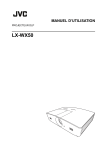
Lien public mis à jour
Le lien public vers votre chat a été mis à jour.
